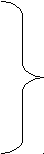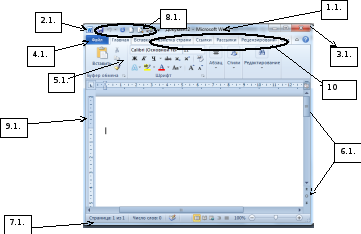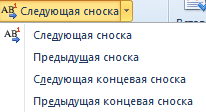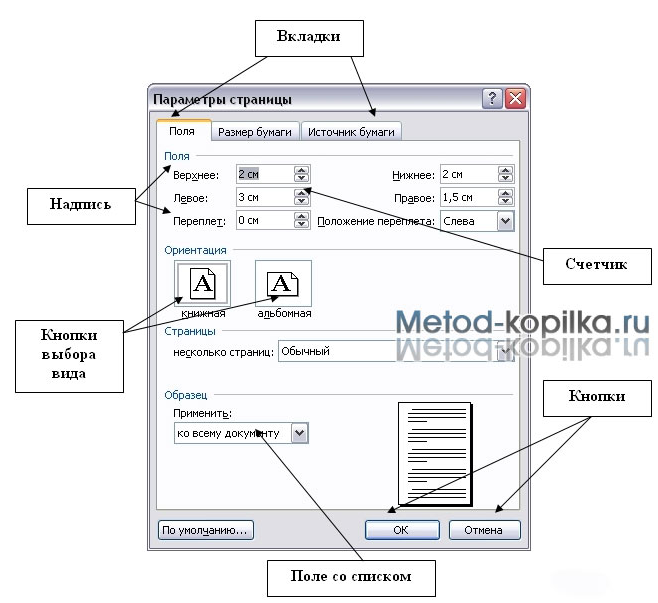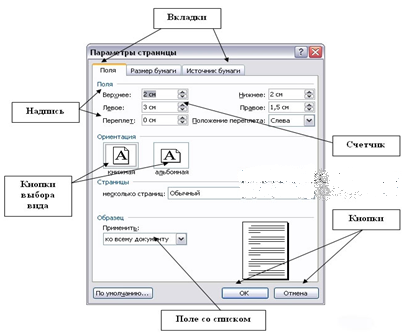Практическая работа №1. ОС Windows. (теория)
ОПЕРАЦИОННАЯ СИСТЕМАWINDOWS
ОПЕРАЦИОННАЯ СИСТЕМА КОМПЬЮТЕРА — компьютерная программа, управляющая работой самого компьютера, а также другими компьютерными программами.
После того как операционная система Windows будет загружена в нормальном режиме, вы увидите графический интерфейс.
2. Графический интерфейс -
- средства взаимодействия пользователей с операционной системой компьютера, или пользовательской программой. Графический интерфейс пользователя (взаимодействие с компьютером организуется с помощью пиктограмм, меню, диалоговых окон и пр.).
Основными компонентами графического интерфейса являются:
рабочий стол (Desktop) ;
панель задач (Taskbar)
пиктограммы (в терминологии Microsoft — значки)
ярлыки;
окна;
контекстное меню;
Aero;
стартовое меню.
3. Рабочий стол (Desktop)
- появляется на экране по окончании загрузки операционной системы Windows. Здесь располагаются значки Рабочего стола Windows, ярлыки, папки.
Значки Рабочего стола - соответствуют программам или файлам. По внешнему виду файла можно определить с помощью, какой программы запускается тот или иной файл.

- например: программа MicrosoftOfficeWord.
Ярлык Рабочего стола–это не сам объект, а указатель на него. Сущность ярлыка заключается в том, что он просто указывает на место хранения основного файла. Ярлыки Рабочего стола отличаются от основных файлов стрелочкой в левом нижнем углу, а также в имени будет указано, что это ярлык.
3.1. Настройка рабочего стола.
Контекстное меню (Правая кнопка мыши) рабочего стола:
Гаджеты – это блоки, которые будут находиться на Рабочем столе постоянно. Впрочем их можно и отключить. Например, можно сделать так, чтобы на Вашем Рабочем столе отображались красивые часы, погода, календарь, интернет — гаджеты: новости, интернет-радио, ТВ и т.д.
Персонализация – здесь можно настроить внешний вид Рабочего стола Windows 7, изменить курсоры мыши, изменить рисунок учетной записи, настроить экран, настроить меню Пуск, изменять значки Рабочего стола Windows 7 и т. д.
Разрешение – настройка экрана, ориентация изображения, дополнительные параметры настройки монитора, видеоадаптера и т.д.
Интерфейс Aero.
Одним из новшеств Windows 7 стал интерфейс Aero (хотя интерфейс Aero впервые был реализован в Windows Vista). Aero, совсем не означает «воздушности» Windows 7, это аббревиатура — Authentic, Energetic, Reflective, Open (подлинный, энергичный, отражающий и открытый).
В интерфейсе Aero содержится ряд опций:
AeroShake – сворачивает все окна оригинальным способом, попробуйте ухватить окно за верхнюю полоску левой клавишей и удерживая кнопку буквально «потрясти это окно»результат - активное окно (которое Вы трясли) останется открытым, а остальные свернутся.
AeroPeek – эта опция дает возможность увидеть миниокошки свернутых окон, при наведении курсора мыши в Панели задач, а также свернуть все окна наведя курсор мыши на крайнюю правую область Панели задач.
WindowsFlip иWindowsFlip 3D – позволяет переключаться между окнами при помощи горячих клавиш Alt+Tab или Win+Tab. Их разница заключается в том, что Win+Tab показывает нам открытые окна в объемном изображении и переключение происходит как тасовка колоды карт, а Alt+Tab переключается стандартно – в плоскости.
Aero Snap –выравнивает окно по левой или правой части экрана, достаточно ухватить окно за верхнюю полоску и перетащить до упора влево или вправо, при перетаскивании окна вверх, оно разворачивается на весь экран.
Aero Glass – эффект матового стекла окон и панелей, то есть изображение находящееся за активным окном мутно проглядывается за активным окном.
Панель задач.
Назначение панели задач — для запуска приложений и перехода между ними. Каждому открытому в Windows окну на панели задач соответствует определенная кнопка. Вы можете мгновенно открыть нужное окно, просто щелкнув мышью на соответствующей кнопке панели задач.

Изменение способа отображения кнопок на панели задач.
Возможны следующие варианты настройки, отображения кнопок панели задач:
 одна кнопка представляет и программу, и открытые окна.
одна кнопка представляет и программу, и открытые окна.
Не группировать действие этого параметра схоже с действием параметра Группировать при заполнении панели задач с тем исключением, что кнопки не объединяются в одну, независимо от количества открытых окон. По мере открытия все большего числа программ и окон кнопки уменьшаются в размере и постепенно прокручиваются на панели задач.
Как настроить панель задач.
Откройте раздел «Свойства панели задач и меню "Пуск"», для этого:
В разделе «Оформление панели задач» выберите один из следующих вариантов в списке «Кнопки панели задач»:
Чтобы использовать маленькие значки, установите флажок «Использовать маленькие значки». Чтобы использовать большие значки, снимите этот флажок.
Нажмите кнопку ОК.
Стартовое меню (кнопка Пуск – расположена в левом углу Панели задач) -
-
предназначено, прежде всего, для запуска программ. В стартовом меню находятся меню и команды. Команды служат для запуска различных программ, а меню являются средством упорядочения стартового меню.
Назначение команд и меню, расположенных на первом уровне стартового меню:
Меню Программы - содержит команды, позволяющие запускать как стандартные приложения Windows, так и другие приложения. В Windows вы можете изменять порядок, в котором расположены команды и подменю меню Программы.
Меню избранное - содержит созданные вами ссылки на различную информацию в сети Internet.
Меню Документы - содержит ссылки на 15 последних вызывавшихся пользователем документов.
Меню Настройка - содержит помимо прочих команды Панель управления и Принтеры, посредством которых вы можете открыть соответственно окна Панель управления и Принтеры. С помощью первого окна можно конфигурировать аппаратные и программные средства компьютера, а второе позволяет устанавливать, удалять и конфигурировать драйверы локальных или сетевых принтеров.
Команда Справка - можно запустить справочную систему Windows, которая поможет вам решить различные проблемы и лучше разобраться с различными программами и средствами Windows.
Меню Найти - система Windows предоставляет в распоряжение пользователя несколько мощных утилит поиска информации.
Команда Выполнить - вызывает одноименное окно, которое, в свою очередь, позволяет пользователю вводить команды в режиме командной строки.
Завершение работы- позволяет пользователю корректно завершить сеанс работы с Windows, перегрузить систему или запустить ее в режиме эмуляции MS-DOS.
Как настроить стартовое меню Windows.
Например, добавляем пункт Видео в стартовое меню.
По умолчанию, в стартовом меню новой системы находится всего несколько ссылок на некоторые приложения и функции, среди которых вы не найдете ссылку на каталог «Видео».
Для того чтобы добавить эту ссылку:
Нажмите правой клавишей мыши на кнопку стартового меню «Пуск»;
выберите в контекстном меню пункт «Свойства»;
в закладке "Стартовое меню" (меню Пуск) нажмите кнопку «Настройка»;
теперь вы можете прокрутить список, найти пункт «Видео»
далее выберите режим «Отобразить» для показа ссылки в меню и нажмите «Ок».
После чего, пункт «Видео» появится в стартовом меню вашего компьютера.
Окна Windows.
Вся работа в операционной системе Windows осуществляется посредством окон.
Окно — это прямоугольная область экрана, в которой выводится определенная информация: содержимое дисков, программы, создаваемые пользователем документы, запросы и сообщения Windows. Окна можно открывать (разворачивать), закрывать, сворачивать, перемещать, упорядочивать, менять размеры.
- Типы окон Windows.
Программные окна (окна приложений, рабочие ) - это окна, в которых работают загруженные в оперативную память Windows-программы. Внутри этих окон открываются окна документов.Практически все окна содержат обязательные элементы, предназначенные для управления окнами:
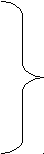
Строка заголовка
Значок системного меню
Кнопки управления
Сворачивания
распахивания/восстановления
Структура окна Windows.

Закрытия
Строка меню
10. Лента командных вкладок
Панель инструментов
Полосы прокрутки с бегунком, кнопками-стрелками
Строка состояния;
Панель быстрого доступа;
Граница окна
Содержимое программного окна зависит от назначения программы. В окнах приложений в рабочей области размещаться окна документов. Все остальные элементы окна – полосы, строки, кнопки, – являются элементами управления.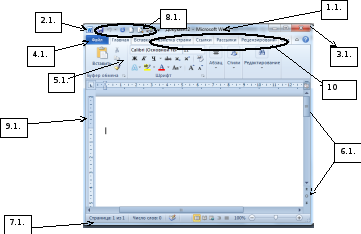

Настройка панели быстрого доступа.
 - содержит основные команды, для работы с документом.
- содержит основные команды, для работы с документом.
Чтобы добавить команду на панель быстрого доступа, нужно нажать кнопку  из вкладки ленты и выбрать нужную кнопку.
из вкладки ленты и выбрать нужную кнопку.
Окна дисков и папок. В таких окнах отображается содержимое дисков и папок. Любую папку Windows можно открыть в своем окне. С помощью окон папок можно просмотреть всю файловую структуру дисков.
- Окна запросов (диалоговые). Окна запросов появляются во время работы с операционной системой и приложениями, располагаясь поверх всех остальных окон на экране. В них содержится запрос какой-либо информации от пользователя или подтверждении его действий. Окна запросов нельзя изменять в размерах, сворачивать и разворачивать, их можно только закрывать. Такие окна закрываются автоматически после ответа на запрос или принудительно – щелчком на закрывающей кнопке. Для ответа на запрос диалоговые окна имеют разнообразные поля и кнопки.
Диалоговое окно может быть:
модальным
немодальным.
Модальное окно блокирует работу приложения. Пользователь должен завершить все операции с этим окном и закрыть его, чтобы вернуться в окно приложения (папки, документа).
Немодальное окно не останавливает работу приложения. Пользователь может щелчком мыши, не закрывая окна, переходить в окно приложения (документа), работать с ним, а затем щелчком возвращаться в диалоговое окно (к таким окнам можно отнести окно команды «Помощник», окна справочной системы).
Элементы диалогового окна:
Основные виды элементов:
 поле ввода – ограниченная прямоугольной рамкой область, в которую пользователь может вводить с клавиатуры текст; чтобы ввести данные в поле необходимо сначала щелкнуть в нем мышью;
поле ввода – ограниченная прямоугольной рамкой область, в которую пользователь может вводить с клавиатуры текст; чтобы ввести данные в поле необходимо сначала щелкнуть в нем мышью;
 счетчик – поле с двумя кнопками справа; можно щелкнуть в него мышью и набрать значения параметра на клавиатуре или щелкать на кнопках: для увеличения параметра стрелка вверх, для уменьшениястрелка вниз;
счетчик – поле с двумя кнопками справа; можно щелкнуть в него мышью и набрать значения параметра на клавиатуре или щелкать на кнопках: для увеличения параметра стрелка вверх, для уменьшениястрелка вниз;
поле списка содержат список объектов, доступных для выбора. Если содержимое списка не помещается в видимую часть, то появляются полосы прокрутки для просмотра длинных списков, поле раскрывающегося списка в видимой части имеет только значение текущего параметра, для открытия возможных значений необходимо щелкнуть мышью на кнопке “стрелка вниз”;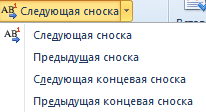

переключатели – круги с черной точкой или без нее, предназначенные для выбора одного из взаимоисключающих режимов;
флажок – квадратное поле индикатора с меткой “галочкой” внутри или без нее, используется для включения/ выключения режима (его имя написано рядом), который может находиться во включенном или отключенном состоянии;
 кнопка контекстной справки, для вызова контекстной справки следует щелкнуть ее, а потом неизвестный элемент;
кнопка контекстной справки, для вызова контекстной справки следует щелкнуть ее, а потом неизвестный элемент;
 скользящая кнопка управления (ползунок) служит для увеличения/уменьшения числового значения поля путем перемещения ползунка;
скользящая кнопка управления (ползунок) служит для увеличения/уменьшения числового значения поля путем перемещения ползунка;
 вкладки – расположенные под строкой заголовка окна страницы, объединяющие однотипные группы запросов по установке параметров той или иной команды. Активная вкладка выводится на передний план, занимая полностью окно. Для смены вкладки достаточно щелкнуть мышью на ее названии. Можно для переключения использовать клавиатуру: вперед – Ctrl+Tab или Ctrl+Page Up, назад – Ctrl+Shift+Tab или Ctrl+Page Down;
вкладки – расположенные под строкой заголовка окна страницы, объединяющие однотипные группы запросов по установке параметров той или иной команды. Активная вкладка выводится на передний план, занимая полностью окно. Для смены вкладки достаточно щелкнуть мышью на ее названии. Можно для переключения использовать клавиатуру: вперед – Ctrl+Tab или Ctrl+Page Up, назад – Ctrl+Shift+Tab или Ctrl+Page Down;
поле Образец служит для предварительного просмотра объекта, отображая вносимые изменения параметров.
Кнопка ОК – сохраняет все измененные параметры;
Кнопка Отмена – закрывает окно без сохранения измененных параметров;
Кнопка Применить – сохраняет все измененные параметры без закрытия окна.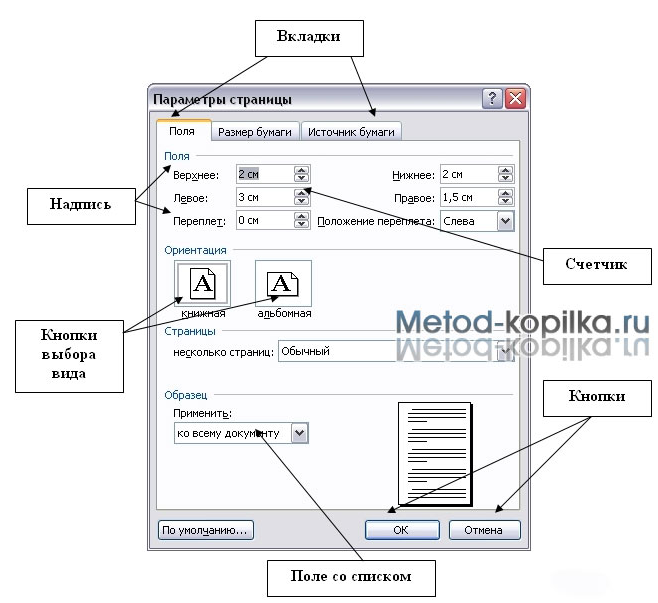
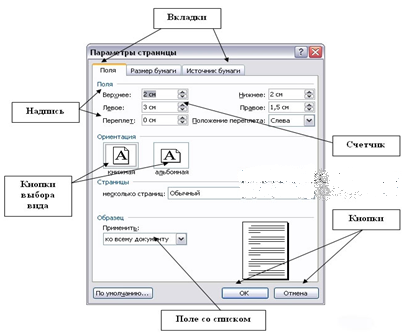

Расположение окон на экране.
1 . Если на экране открыто много окон, их можно расположить:
2.Для этого нужно:
Вызвать контекстно меню Панели задач
Выбрать соответствующую команду
Контрольные вопросы.
Что такое ОС?
Для чего предназначен графический интерфейс?
Перечислите основные компоненты графического интерфейса.
Какие элементы расположены на Рабочем столе?
Что такое ярлык для чего он предназначен?
Как настроить рабочий стол?
Расскажите об интерфейсе Aero.
Для чего нужна Панель задач?
Возможна ли настройка Панели задач?
Где находится стартовое меню?
Как добавить или удалить пункты в стартовое меню?
Что такое окно?
Подпишите на Рисунке элементы окна.
Перечислите типы окон.
Перечислите виды диалоговых окон.
Перечислите элементы диалогового окна.
Как изменить расположение нескольких открытых окон на экране?
Дополнительные вопросы:
Для чего нужен значок Мой компьютер?
Для чего нужна Корзина?
Зачем нужен значок Сетевое окружение?
Зачем нужна программа InternetExplorer?
Практическая работа №1.1. ОС Windows. (теория)
Проводник. Файловая система.
Вся информация (программы, документы, таблицы, рисунки и т.д.) хранятся в файлах.
Файл (от англ.слова file - досье, набор документов) – это поименованное место на диске для хранения информации.
Имя файла разделено на две части точкой: собственное имя файла (перфикс) и расширение (суффикс), определяющее его тип (программа, данные и т.д.). Собственно имя файлу дает пользователь, а его тип обычно задается программой автоматически.
Имя файла может иметь до 255 символов, а расширение до 4.
Например: Рисунок. JPG
В имени и расширении файла нельзя использовать следующие символы:
*?/\:””
| Тип файла | Расширения |
| Исполнимые файлы | .exe, .com, .bat |
| Текстовые файлы | .txt, .doc, .rtf |
| Графические файлы | .gif, .bmp, .jpg, .jpeg, .tif |
| Звуковые файлы | .wav, .midi, .mp3, .wma |
| Видеофайлы | .avi, .mpeg |
| Web-страницы | .htm, .html |
| Программы на языках программирования | .pas, .bas |
| Файлы данных | .dat, .dbf |
| Архиваторы данных | .arj, .rar, .zip |
Расширения в именах файлов.
К характеристикам файлов относятся:
Объем;
Атрибуты;
"Только для чтения" (Read-only) - означает, что файл доступен операционной системе только для чтения, т. е. в него нельзя вносить какие-либо исправления. В большинстве случаев это не означает, что исправления внести вовсе невозможно, просто при попытке изменить файл с данным атрибутом пользователю будет показано соответствующее предупреждение.
"Скрытый" (Hidden) - подразумевается, что файл с данным атрибутом не выводится при показе тех или иных списков файлов..
"Системный" (System) - файлы с атрибутом "системный" чаще всего относятся к критичным файлам операционной системы, которые нельзя удалять или изменять.
"Архивный" (Archive) - Изначально предполагалось, что этот атрибут будет указывать программам архивации файлы, предназначенные для резервного копирования. Другими словами, программа, осуществляющая резервное копирование файла на жестком диске, должна была сбрасывать атрибут "архивный", а программы, вносящие в последующем в этот файл какие-либо изменения, наоборот, вновь его устанавливать. Таким образом, программа резервного копирования путем проверки данного файлового атрибута могла легко определить, изменялся ли данный файл на жестком диске с момента осуществления предыдущего резервного копирования.
Время;
Дата последней модификации.
Папка (каталог)- поименованное место на диске для хранения файлов. Имя папки может иметь до 255 символов. Каждая папка может содержать несколько вложенных папок, любая из них в свою очередь тоже может содержать вложенные папки — таким путем создается иерархическая древовидная структура хранения папок на дисках компьютера. Вложенные папки принято называть подпапками.
Путь – это последовательность из имен логического диска, папок и вложенных папок, разделенных символом /.
Например:С:/Мои документы/Рисунки/фото1.JPG
Проводник предназначен для управления файловой системой. С помощью проводника можно просмотреть структуру и содержимое папок на диске.
Файловая система - это функциональная часть операционной системы, обеспечивающая выполнение операций над файлами. Файловая система позволяет работать с файлами и директориями (каталогами) независимо от их содержимого, размера, типа и т. д.Файловая система определяет общую структуру именования, хранения и организации файлов в операционной системе.
Функции файловой системы:
Сохранение информации на внешних носителях
Чтение информации из файлов
Удаление файлов, каталогов
Переименование файлов
Копирование файлов и др.
Поиск Файлов.
Шаблон – использование вместо имени файла символов * и ?.
Символ * обозначает любое количество символов, ? – один произвольный символ или его отсутствие.
Примеры использования шаблонов:
*.* - все файлы
*.txt - school.txt, адреса.txt
*.doc - реферат.doc, письмо.doc
c*.* - cat.avi, calc.exe
зачет?.xls - зачет1.xls, зачет2.xls
??.mp3 - ИФ.mp3, 46.mp3
*к*.doc - практика.doc, клетка.doc
Запуск проводника.
Вызвать контекстное меню кнопки Пуск 
Выбрать открыть Проводник.
Структура окна Проводника:
Рабочее поле разделено на 2 области:
Буфер обмена ОС WINDOWS.
Буфер обмена – это участок оперативной памяти, в который временно помещается та информация, которую вы копировали или вырезали командами Правка Копировать или Правка Вырезать.
Извлекается информация из буфера обмена сколь угодно много раз по команде Правка Вставить.
Информация в Буфере обмена будет содержаться до момента выполнения следующей команды копирования (вырезания) или до момента выключения компьютера по свойствам оперативной памяти.
Независимо от размера информации после выполнения новой команды вся информация старое заменяется новой.
Буфер обмена в операционной системе Windows называется clipbrd.exe и находится в C:\WINDOWS\system32.
Контрольные вопросы:
Что такое файл?
Для чего в имени файла нужно расширение?
Из каких частей состоит имя файла?
Перечислите известные вам расширения в именах файлов.
Перечислите характеристики файлов.
Что значит атрибут файла «только чтение»?
Что значит атрибут файла «скрытый»?
Что такое папка?
Составьте таблицу «Отличий» файла от папки.
Что такое Путь?
Что такое Файловая система и какие функции она выполняет?
Как запустить проводник и опишите структуру окна проводника.
Что такое буфер обмена?








 Ярлык Рабочего стола–это не сам объект, а указатель на него. Сущность ярлыка заключается в том, что он просто указывает на место хранения основного файла. Ярлыки Рабочего стола отличаются от основных файлов стрелочкой в левом нижнем углу, а также в имени будет указано, что это ярлык.
Ярлык Рабочего стола–это не сам объект, а указатель на него. Сущность ярлыка заключается в том, что он просто указывает на место хранения основного файла. Ярлыки Рабочего стола отличаются от основных файлов стрелочкой в левом нижнем углу, а также в имени будет указано, что это ярлык. Вся информация (программы, документы, таблицы, рисунки и т.д.) хранятся в файлах.
Вся информация (программы, документы, таблицы, рисунки и т.д.) хранятся в файлах.
 Файл (от англ.слова file - досье, набор документов) – это поименованное место на диске для хранения информации.
Файл (от англ.слова file - досье, набор документов) – это поименованное место на диске для хранения информации. Папка (каталог)- поименованное место на диске для хранения файлов. Имя папки может иметь до 255 символов. Каждая папка может содержать несколько вложенных папок, любая из них в свою очередь тоже может содержать вложенные папки — таким путем создается иерархическая древовидная структура хранения папок на дисках компьютера. Вложенные папки принято называть подпапками.
Папка (каталог)- поименованное место на диске для хранения файлов. Имя папки может иметь до 255 символов. Каждая папка может содержать несколько вложенных папок, любая из них в свою очередь тоже может содержать вложенные папки — таким путем создается иерархическая древовидная структура хранения папок на дисках компьютера. Вложенные папки принято называть подпапками.